제가 현재 쓰고 있는 스마트폰(s7 엣지)의 저장공간이 32기가 플러스 sd카드 32GB를 추가 장착하여 총 64기가 이지만 시스템이 돌아가는데 쓰이는 용량 7기가정도를 내주면 25GB정도 남더군요,
제 생활패턴에는 크게 부족함이 없을것 같아 선택했는데 실제 사용을 하다보니 좀 부족하다 싶은 감이 있어 항상 신경이 쓰입니다. 요즘 나오는 폰들 카메라 성능이 아주 그냥 dslr급이라 전문가가 아니고서야 폰따로 카메라 따로 들고 다닐 이유도 없고, 영화도 내 손 안에서 얼마든지 가까이 즐길수 있죠.
저는 사진보다 용량도 크고 무거운 동영상 파일들이 많은데 요게 아주 문제더군요, 왠만한 영화 하나에 3~4GB 정도 해버리니 몇개만 넣으면 순식간에 저장공간 제로, 빨간불이 들어 오는데요, 별로 다시 볼일 없다 싶어 지워버리면 반드시! 다시 보고 싶어져 지워버린게 아쉬운 날이 오더라구요.
틈나면 들어가 정리를 해주긴 하는데
사람 욕심이 끝이 없는건지,

그래서 아주 유용하게 쓰고 있는 두개의 클라우드 서비스: 구글 드라이브와 네이버 클라우드입니다. PC버전으로도 유명하지만 이렇게 폰 안에서도 쓸수 있게 되어 이렇게 다행일수가!

먼저 구글 드라이브부터 볼까요?
▼

사진과 동영상들을 폴더별로 이름을 정해 따로 잘 보관하고 있습니다. 갤러리에서 불러와 백업도 될겸 올려준뒤 갤러리의 데이터들은 바로바로 삭제를 시켜 주고 있네요,
총 15기가를 무료로 사용할수 있는데
저는 뭐 야~~~호!!!
아주 넉넉하게 남아 있습니다.
어떤 기능들이 있는지 잠깐 살펴보죠.
앱을 열어 나오는 메뉴탭으로 들어가
▼

'설정'을 보시면

15기가 무료 저장공간인데 용량을 업그레이드 하려면? 100기가(엄청나군)에 월정액으로 2400원이네요. 그 아래에 TB(테라)- 1TB=1024기가 쓰시는 분들은 뭐하는 분들일지 순간 궁금해 지는군요!
▼

여기서 또 중요해지는게 업로드시 발생하는 데이터요금문제인데요, 아래 옵션에 와이파이만 사용하여 파일 전송에 체크해 두시고 쓰면 걱정 뚝! 사진은 둘째 치고라도 영상은 엄청 나갑니다.
▼

백업과 동시에 공간확보!
두마리 토끼를 한번에 다 잡기 위하여
파일들을 올려보죠
아래의 파란색 플러스 버튼을 누르면
▼

요런 옵션창이 뜹니다.
▼

여기서 갤러리로부터 불러와 올릴 파일들을 보기 좋고 찾기 쉽게 정리할 폴더를 새로 만들거나 업로드를 통해 데이터들을 옮길수 있죠.
▼

자, 그럼 이번에는

기본적인 사용방법은 구글드라이브와 비슷합니다. 왼쪽 상단의 관리탭으로 들어가 설정을 하시고 아래의 파란 버튼으로 올리시면 되지요.
▼

설정으로 들어가면 좀 건드려 줘야 할 부분들이 있는데, 마찬가지로 데이터 걱정이 되시면 와이파이 연결시에만 동영상 재생에 체크,그리고 자동올리기 끔, 이거 설정 안해 주시면 사진을 찍을때마다 자동으로 백그라운드에서 데이터를 쓰며 올라갑니다. 올리는 사진 크기도 사용자가 정해줍니다.
중요한 용량제공 부분을 볼까요? 무료로 제공되는 용량은 30기가로 구글보다 후하지요? 늘이려면 어떻게 해야할까요,
▼

제 경우 현재 12기가 사용중으로 앞으로 얼마 남지 않았군요, 유혹이 찾아옵니다. 마찬가지로 100gb에 월 5천원,또는 1TB 월 만원에 추가로 업글하여 사용할수 있는데 구글과 잘 비교해 보시고 선택해 사용하시면 되겠습니다.
▼

참고로
파일전송은 앱으로 들어가셔서 하지 않으셔도 갤러리의 공유 옵션으로 해주셔도 됩니다.이렇게 말이죠.
▼

올리고자 하는 파일이 있는 폴더로 가서 오른쪽 상단의 세로점 아이콘을 클릭하여 나오는 메뉴중 '공유'로 들어가 원하는 앱을 탭하여 누르면 끝!
이런 클라우드 서비스가 없었다면 스마트폰 사용이 얼마나 불편하고 재미가 없어질까 상상이 가는데요,항상 저장공간 부족으로 허덕이신다면 놓치지 말고 이용하셔야 되는 만점짜리 서비스입니다.